数据可视化之powerBI技巧(四)使用Power BI制作帕累托图
各种复杂现象的背后,其实都是受关键的少数因素和普通的大多数因素所影响,把主要精力放在关键的少数因素上,就能达到事半功倍的效果。
这就是大家常说的二八原则,也称为帕累托原则,最早是由意大利经济学家 V.Pareto 提出的,他在研究个人收入的分布状态时,发现少数人的收入占全部人收入的大部分,而多数人的收入却只占一小部分,他将这一关系用图表展示出来,就是著名的帕累托图。
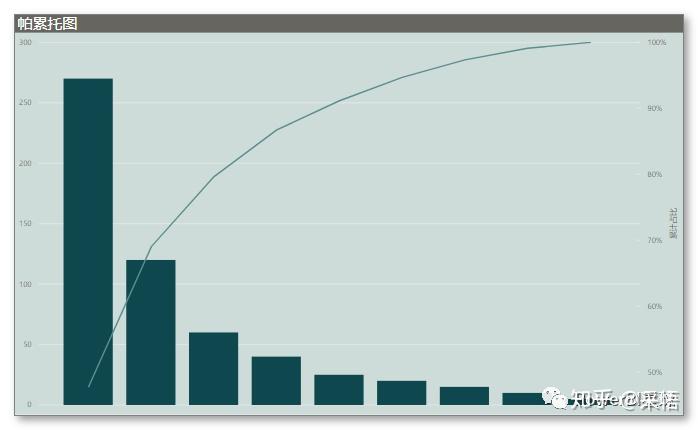
帕累托图可以轻松体现并分析出一个现象的关键影响因素,现在广泛应用于各类商业和社会活动中。用帕累托图进行分析也成为帕累托分析,或者ABC分析,下面就来看一下在 PowerBI 中如何制作帕累托图。
01 | 数据准备
依然使用上一篇文章的数据,假设A公司经营9种产品,每种产品贡献的利润如下:
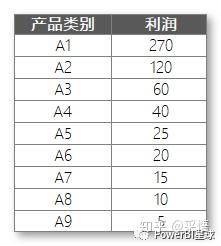
先计算每种产品利润的占比,新建度量值,
利润额 = SUM('产品'[利润])
占比 = DIVIDE([利润额],CALCULATE([利润额],ALL('产品')))
然后可以在矩阵表中看到每一种产品的利润占比已经计算出来,
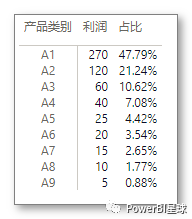
02 | 计算累计百分比
计算累计百分比是最关键的一步,不过有了上篇文章关于累计求和的铺垫,计算累计占比也很简单,我们使用var定义变量来创建[累计占比]的度量值,
累计占比 =
var cur_rate=[占比]
return CALCULATE([占比],FILTER(ALL('产品'),[占比]>=cur_rate))
把[累计占比]拖入到矩阵中,
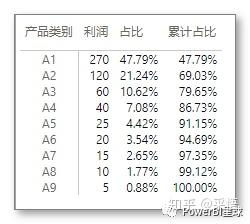
至此初步的数据的处理已经完成,下面来看看如何生成帕累托图。
03 | 创建帕累托图
可视化对象中并没有一个图被称为帕累托图,但是帕累托图实际上就是一个折线图和柱形图的组合,因此使用默认的可视化对象,折现和堆积柱形图或者折现和簇状柱形图都可以,
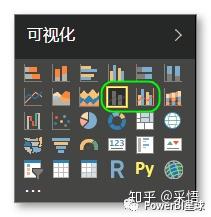
把[产品类别]作为共享轴,[利润]作为列值并按降序排列,[累计占比]作为行值,一个简单的帕累托图就出来了,
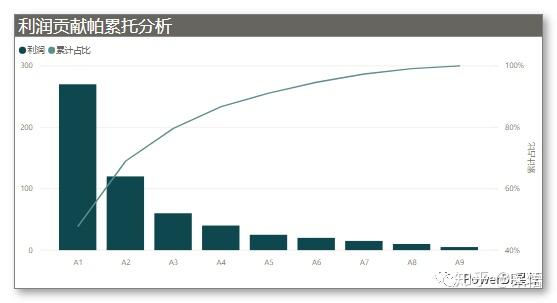
此图并没有什么特别之处,只是一个降序排列的柱形图和一个升序排列的百分比折线图而已。
可是通过这个简单的帕累托图可以直观的看出,前3个产品的贡献占比就约为80%,它们就是要找的核心产品,应重点对待,而其他产品的累计贡献却只有20%左右,在资源有限的情况下,就不应该花费太多精力放在这些产品上面。
上面的数据比较简单,好像一眼就能看哪些产品是主要因素,可是如果是成千上万个产品呢,并且企业的运营也不只是看产品的利润分析,还有销售分析、库存分析、应收账款分析,以及各个分子公司的情况分析等等,并且数据一直在随着时间而变化,在这种情况下,想快速找出哪些是关键的少数就没有那么简单了。
本文是制作一个静态的帕累托图,如果进行多维度的分析,一个动态的帕累托图就很有必要,这在PowerBI中也并不难实现。
数据可视化之powerBI技巧(四)使用Power BI制作帕累托图的更多相关文章
- 数据可视化之powerBI技巧(二)Power BI性能分析器,原来还有这个功能
性能分析器是Power BI前几个月推出的功能,主要用于检测视觉对象和DAX的性能如何,该功能的使用比较简单,首先勾选这个功能, 然后点击开始记录并刷新视觉对象,就可以看出每个元素耗费的时间,如下图 ...
- 数据可视化之powerBI技巧(二十二)利用这个方法,帮你搞定Power BI"增量刷新"
Power BI的增量刷新功能现在已经对Pro用户开通,但由于种种限制,很多人依然无法使用无这个功能,所以,每一次刷新,都要彻底更新数据集.这对于量级比较大的数据集来说,着实是一件耗费时间的事情. 拿 ...
- 数据可视化之powerBI技巧(三)这个Power BI技巧很可爱:利用DAX制作时钟
周末放松一下,给大家分享一个小技巧,仅利用DAX制作一个简易的时钟. 时钟效果如下: 这个时钟的制作只需一个度量值,你信吗? 事实上确实如此,制作步骤介绍如下: 1,新建参数,生成一个数字序列作为小时 ...
- 数据可视化之powerBI技巧(二十一)简单三个步骤,轻松管理你的Power BI度量值
最近碰到几个星友的问题,都是问我之前分享的源文件是如何把度量值分门别类放到不同的文件夹中的,就像这样, 其实在之前的文章中也曾提及过做法,这里再详细说一下制作步骤: 01 | 新建一个空表 点击菜单栏 ...
- 数据可视化之powerBI技巧(十一)基于SQL思维的PowerBI DAX实战
本文来自于PowerBI星球嘉宾天行老师的分享,天行老师不仅DAX使用娴熟,更是精通SQL,下面就来欣赏他利用SQL思维编写DAX解决问题的一个实战案例. 基于SQL思维使用DAX解决实战问题 作者: ...
- 数据可视化之powerBI技巧(六)在PowerBI中简单的操作,实现复杂的预测分析
时间序列预测就是利用过去一段时间内的数据来预测未来一段时间内该数据的走势,比如根据过去5年的销售数据进行来年的收入增长预测,根据上个季度的股票走势推测未来一周的股价变化等等. 对于大部分人来说,这是个 ...
- 数据可视化之powerBI技巧(二十四)Power BI初学者刚见的错误,帮你轻松处理
在学习PowerBI的过程中,尤其是刚接触的时候,不可避免的会遇到各种各样的错误,有时自己怎么检查都没法消除,不解决这个错误又没法进行下一步的工作,经常会搞的自己烦闷无比,不过最后通过自己的苦苦摸索. ...
- 数据可视化之powerBI技巧(二十三)Power BI可视化技巧,使用DAX自定义时间轴
按照自然日历来展现疫情数据时,是这样的效果, 由于各个国家的疫情爆发时间不一致,按自然日期坐标轴很难比较各个国家的蔓延速度. 如果各个国家都从蔓延日开始统计,展示之后每日的确诊人数,就是同样的时间轴 ...
- 数据可视化之powerBI技巧(十八)Power BI动态技巧:动态显示列和度量值
今天分享一个可视化小技巧,如何在PowerBI的表格中动态显示需要的列? 就是这样的效果, 也就是根据切片器的筛选,来显示需要的列,做起来很简单,步骤如下: 01 逆透视表 进入Powerquery编 ...
随机推荐
- 记录一次vue 访问空白的排错
访问vue项目页面空白 场景 内网访问访问url很快就可以打开页面,外网访问一片浏览器端一片空白 排查思路 [x] 由于不熟悉vue 先看了nginx的配置,以为是nginx的配置导致的 [x] 百度 ...
- 谈谈Java常用类库中的设计模式 - Part Ⅱ
概述 本系列上一篇:建造者.工厂方法.享元.桥接 本文介绍的设计模式(建议按顺序阅读): 适配器 模板方法 装饰器 相关缩写:EJ - Effective Java Here We Go 适配器 (A ...
- 域名注册诈骗邮件We are an agency engaging in registering brand name and domain names
最近收到了一封自称是某公司的邮件,说有人要注册我已经申请的域名,需要我回复确认,看邮件发件人是个人邮箱,通篇没有提到公司,也不是什么正规机构,大概率就是诈骗邮件了. 为了完全确认这封诈骗邮件,我登陆了 ...
- .Net Core Configuration源码探究
前言 上篇文章我们演示了为Configuration添加Etcd数据源,并且了解到为Configuration扩展自定义数据源还是非常简单的,核心就是把数据源的数据按照一定的规则读取到指定的字 ...
- [ APUE ] 第三章 文件系统
1. 文件描述符 打开或创建一个文件时,内核向进程返回一个文件描述符,当读.写一个文件时,用open()或creat()返回的文件描述符标识该文件,将其作为参数传递给write.read. stdin ...
- java多线程并发执行demo,主线程阻塞
其中有四个知识点我单独罗列了出来,属于多线程编程中需要知道的知识: 知识点1:X,T为泛型,为什么要用泛型,泛型和Object的区别请看:https://www.cnblogs.com/xiaoxio ...
- ORACLE数据库数据被修改或者删除恢复数据(闪回)
1. SELECT * FROM CT_FIN_RiskItem --先查询表,确定数据的确不对 (cfstatus 第一行缺少) 2. select * from CT_FIN_RiskItem ...
- HDU3686 Traffic Real Time Query【缩点+lca】
题目 City C is really a nightmare of all drivers for its traffic jams. To solve the traffic problem, t ...
- Flutter 中那么多组件,难道要都学一遍?
在 Flutter 中一切皆是 组件,仅仅 Widget 的子类和间接子类就有 350 多个,整理的 Flutter组件继承关系图 可以帮助大家更好的理解学习 Flutter,回归正题,如此多的组件到 ...
- 简单案例:form表单应用向后端发数据
效果如下图: 先新建一Django项目. 最后在terminal执行python manage.py runserver 8090 运行djago程序 浏览器输入http://127.0.0.1:80 ...
